经验直达:
- wps上能改变图片的形状
- wps批注的形状样式怎么修改
- WPS怎么修改图形大小与位置
一、wps上能改变图片的形状
解决wps上能改变图片的形状的步骤如下:
1.第一步:打开一个空白的wps文档 。
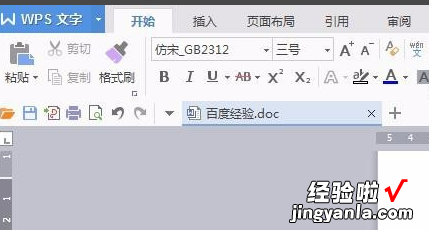
2.第二步:在菜单栏“插入”中选择“文本框”,插入一个横向文本框 。
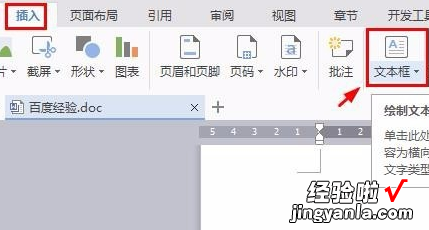
3.第三步:在菜单栏“绘图工具”中选择“编辑形状--更改形状” 。
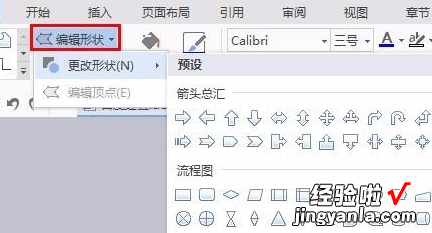
4.第四步:在更改形状下拉菜单中选择要变化的形状 。
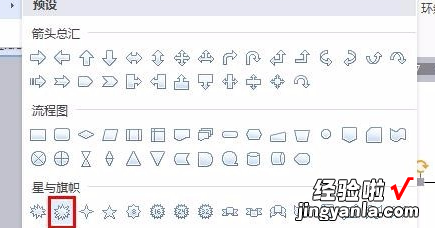
5.第五步:把文本框拖动至合适的大?。セ饔也嗟奶畛浒磁ィ?选择“图片”选项 。
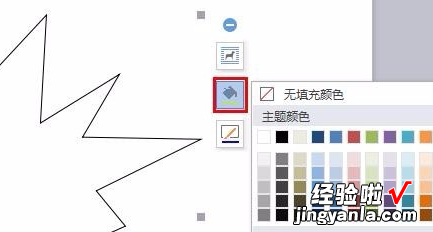
6.第六步:单击“确定”按钮,完成操作 。这样就解决了wps上能改变图片的形状的问题了 。

二、wps批注的形状样式怎么修改
wps软件中批注是我们经常用到的一个功能,很多人在使用批注的时候总是一个形状或者样式 , 不知道怎么修改批注的形状,下面跟着小编一起来看看吧 。
wps批注的形状样式怎么修改
点击选项
打开wps软件,然后点击文件 , 再点击选项 。
点击添加
进入选项面板之后,找到自定义功能区,然后点击更改把更改形状添加到右侧的功能区中 。
点击新建选项卡
确定之后,然后点击上面的新建选项卡即可 。
点击文本框
然后我们插入一个批注,再点击插入,然后点击文本框 。
点击更改形状
然后点击上面的新建选项卡,然后再点击更改形状 。
选择形状
点击之后选择你自己喜欢的形状即可 。
三、WPS怎么修改图形大小与位置
【wps批注的形状样式怎么修改 wps上能改变图片的形状】
在今天的金山WPS使用教程中,我们将为大家带来关于金山WPS图形的处理方法,比如说:修改金山WPS图形的大小、位置以及金山WPS图形的形象 。那么,金山WPS图形怎么修改呢?感兴趣的网友就就一起来看看今天的金山WPS使用教程!希望本教程可以帮到您!
形状组合,可以使用快捷键,按SHIFT键,单击多个图形对象(或者使用选择窗格选择要组合的形状) 。
选择完成后,右击任意一个选中的图形,选择组合 。(在绘图工具选项卡中也有组合命令)
如果图案的版式不一样,按什么键都是不能同时选中的 。可以把图案的版式统一设置成非嵌入式,要一样 。就可以按住shift或ctrl键,再点图案 。再组合 。
问:WPS中的组合图形不能修改么?
首先要确定这些图形是不是组合在一起了(点击一下其中的一个,如果只选上一个 , 就没有组合,如果其它的也被选取了,说明是组合在一起的),如果组合在一起,右击--组合--取消组合;然后按住Ctrl键 , 逐个选取这些文本框(或者,开始--打到上面工具条中右端的“选择”--选择对象--用鼠标框选这些文本框),--再点上面的“绘图工具”--对齐--左对齐 。
当然 , 修改后,你还可以重新框选这些图形,右击--组合 。
以往的图形都过于简单,观赏性很差,需要把这些图形换掉 , 这就需要借助于在线素材的快捷方便 。WPS校园版的菜单项中的“应用中心”,目前整合了9大应用,查看菜单项,点击“应用中心”按钮,界面右侧弹出面板,应用中心默认9个模块:在线素材、查单词、查资料、首页模版、WPS知道、表格样式、对象图层、屏幕截图、换肤 。
单击其中的“在线素材”图标;
打开“在线素材”任务窗格,在搜索栏输入“圆”,单击后面的搜索命令按钮,找到相应的素材 。
如不满意可以点击“显示Goole搜索结果”命令按钮
, 搜索到更多的相关素材 。通过单击下部的上一页或下一页,浏览素材 。选中一个满意的圆形图案 , 双击后此图会自动下载,并粘贴到你的演示文稿页面中 ,
单击选中此图形,图形外会出现8个控制点,可以拖动调节大小和位置,还有一个绿色的旋转柄,可以通过拖动调节旋转角度 。
按住SHIFT同时鼠标左键按住此图形的右下角的控制点,沿对角线方向拖动到合适大小,这是一个文字按钮素材 , 很漂亮,但也有不足,就是淡化了圆的内涵 , 因此需要改变一下,如图,右击文字按钮,在快捷菜单中选择“组合”接连菜单中的“取消组合”命令,分解这个组合 ,
分别选中,删去高光部分和文字框 , 只留按钮部分就可以了 。
最后结果如下:
同理处理其他图形 。
依次单击“试图”--“网格和参考线”命令,调出“网格线和参考线”对话框,勾选其中的“对象与网格对齐”、“对象与其他对象对齐”、“屏幕上显示网格”、“屏幕上显示绘图参考线”几项内容,单击“确定”命令按钮完成设置 。
适当调节图形位置和大?。?通过调整图形的位置来调整图形位置 。先选中要调整的图形,使其边框上出现8个控制点 , 然后根据需要拖动控制点,图形随之改变大小 。当鼠标指针放在图形边上的任何不是控制点的位置时,鼠标指针附带十字箭头,这时拖动鼠标可调整图形的位置 。左键单击选中第一个圆的图形,横向拖动,会出现一个与正方形左对齐的竖虚线,这时候就意味着圆与正方形实现左对齐,沿着这条虚线上下移动,会出现一个与长方形左对齐的横虚线,这时候就意味着圆与长方形实现底端对齐 , 释放鼠标则圆的位置设置完成 。
同理可以设置三角形大小和位置 。
看看原来的演示文稿,你会发现有了很大的变化 。
同理处理其他页的图形,美化这些图形 。
处理后的结果如下:
